大家在使用Win8.1系统过程中,会突然发现,电脑桌面的右下角的音量图标不见了,一些用户就不知道如何调节音量了。但电脑播放音乐或电影都有声音,证明声卡驱动和硬件设备都没有问题。那么Win8.1系统右下角音量图标消失了如何恢复?其实方法很简单,看看小编是如何操作的吧!
Win8.1系统右下角音量图标为什么会不翼而飞呢?这是因为一些用户是安装优化软件或电脑中了病毒,还有就是自己的误操作使得系统右下角音量图标消失了。
在win8.1传统桌面下,点击任务栏右下角的小三角图标(显示隐藏的图标),接着点击“自定义”选项,

图1 点击“自定义”
打开通知区域图标窗口,将“音量”设置为“显示图标和通知”,点击“确定”即可显示音量图标。如果设置完都不显示,接下来在左下角,找到“启用或关闭系统图标”(如图2所示),
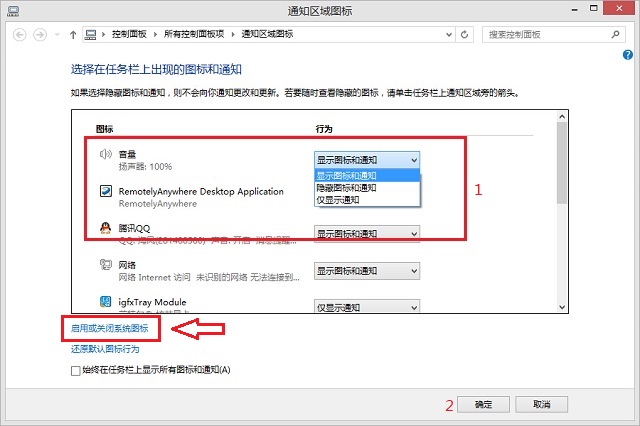
图2 用户或关闭系统图标
打开设置系统图标显示或关闭显示的界面,我们可以看到音量的小喇叭是关闭的,我们将处于关闭状态的音量图标设置为“启用”状态,点击“确定”保存。
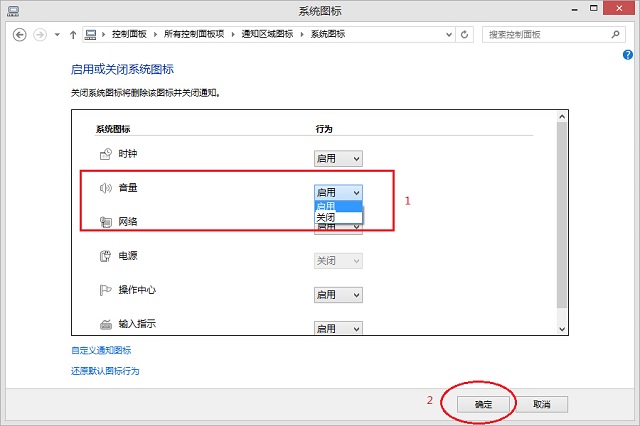
图3 将音量设为启用
此时,任务栏右下角的音量图标就显示出来了。

以上就是Win8.1系统右下角音量图标消失了如何恢复的方法,希望大家看完之后会有所帮助,谢谢大家观看本教程!